・ポチップの特徴は?
・ポチップの設定手順が知りたい
・ポチップを使いこなしたい
このような悩みを解決する記事です。
こんにちは。
ぽちぽちです。
↑のようなスマートで
オシャレな商品リンクが
Pochipp(ポチップ)
というプラグインで
誰でも超簡単に作れて
しかも無料で利用できます。
Pochipp(ポチップ)を使うことで
・売上がアップ
・リンク作成の時短
・ブログの見た目がスッキリ
といいことばかり。
Pochippについて
設定方法から使い方まで
解説していきます。
Pochipp(ポチップ)の特徴
Pochipp(ポチップ)の特徴です。
順番に解説していきます。
①商品リンクが簡単に作れる
Pochipp(ポチップ)のすごいところは
3リンクとも商品ページへのリンクにできます。
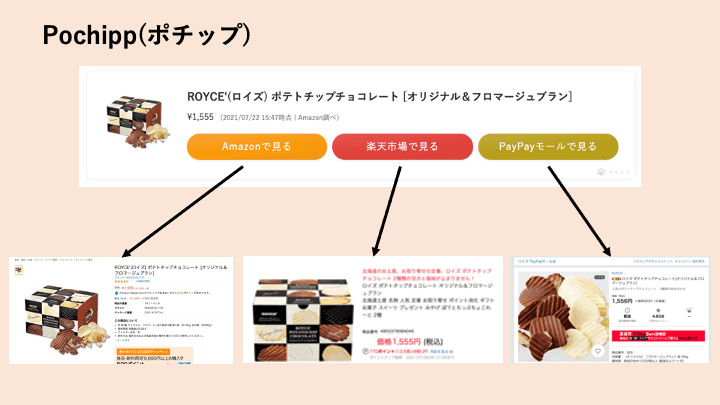
「Rinker」や「カエレバ」でも
商品リンク自体は作ることができますが
商品ページへのリンクは3リンクのうち1つしかできません。
他の2サイトは検索ページへのリンクになります。
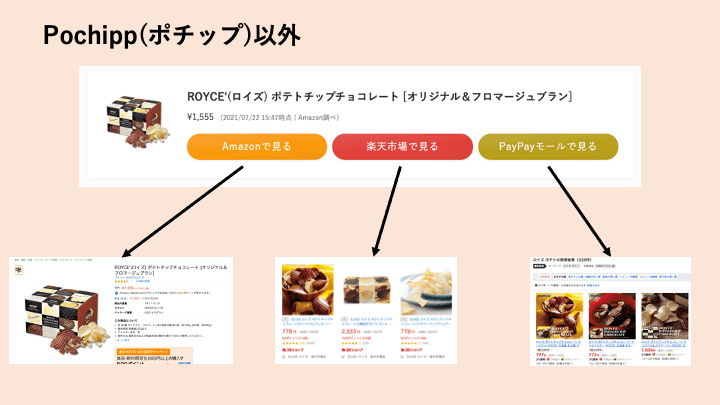
ちなみに現在進行系でRinkerやカエレバを使っている方向けに
「Pochirin」、「ポチレバ」というカンタン移行ツール
も公式サイトにて提供されています。
リンク切れの通知もしてくれる
ポチップでリンクを作成しておくと
リンク切れを自動検出してくれます。

設定方法は後述しています。
自分でリンク切れをチェックしなくて良い
のでブログの効率化にはもってこいです。
2022年10月時点では
・リンク切れがチェックされるのは「検索元」のリンクのみ
(個別に詳細リンクを張っている場合のリンク切れ検知は不可)
・リンク切れチェックができるのはAmazon APIと楽天APIで検索した商品のみ
(Pochipp Assist、Yahoo!での検索商品はリンク切れ検知が不可)
②Amazonアソシエイトの審査を通過していなくても使える
Pochipp(ポチップ)は本家Amazonアソシエイトの
審査を通過していなくても商品検索ができます。
本来、Amazonの商品検索をするためには
Amazonアソシエイトの審査を通過していなければなりません。
登録後180日以内に3商品をリンクから購入してもらう
となっていて初心者ブロガーには
なかなかに高いハードルです。
Pochipp(ポチップ)をサポートしてくれる
「Pochipp-Assist(ポチアシ)」を使えば
Amazonアソシエイトの審査を通過していなくても
商品検索を行うことができます。
③もしもアフィリエイトのリンクに自動変換
もしもアフィリエイトの会員登録をして
Pochipp(ポチップ)で設定することで
Amazon、楽天、Yahoo!ショッピングの
アフィリエイトリンクを
もしもアフィリエイト経由のリンクに
自動で変換してくれます。
この設定をしておくことで
・Amazonの審査が比較的ゆるい
・支払い最低金額が1,000円
という恩恵が受けられます。
④有料だが拡張版がとても便利
ポチップ(Pochipp)には
「Pochipp Pro」
という拡張版プラグインがあります。
①リンクのクリック率計測
②計測結果レポート
③セール情報の複数設定
④オリジナル画像が使える
⑤セール情報の自動取得
⑥お知らせバーにセール情報
(⑥は

と物販には欠かせない機能が
盛りだくさんでオススメです。
まず無料のポチップを試して
Pochipp Proの検討を
してみてください。
Pochipp(ポチップ)のデメリット2つ
僕が考えるデメリットは2つです。
①クラシックエディタに対応していない
②対象が大手3サイトのみ
圧倒的にメリットのほうが大きいです。
WordPress自体がブロックエディタへの
移行を推奨しているので
クラシックエディタは衰退していくと思われます。
物販であれば大手3サイトが強く
もし必要であればカスタムボタンで
リンクの追加が可能です。
2022年6月追記
アップデートが入って
Amazon、楽天、Yahoo!以外の
リンクを自分で作成できるようになりました。
 ぽちぽち
ぽちぽちデメリットが
1つ減った!
リンクの作成手順は後述しています。
Pochipp(ポチップ)のメリット・デメリットまとめ
Pochipp(ポチップ)の特徴をまとめると以下になります。
インストールはWordPress内から
Pochipp(ポチップ)のインストール手順を解説していきます。
2021/5/2時点で
WordPressの公式プラグイン
に承認されました!!
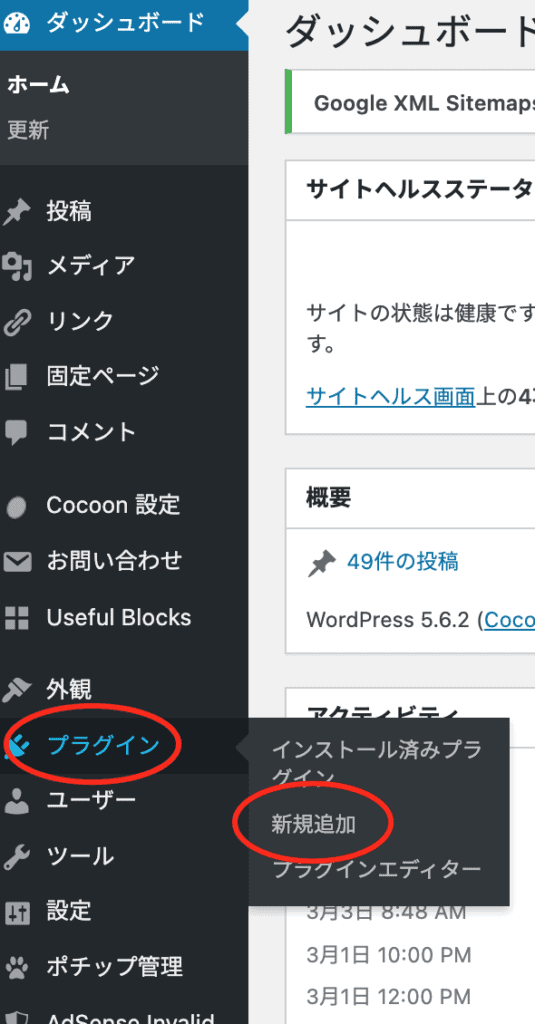
プラグインタブ内
[新規追加]をクリック
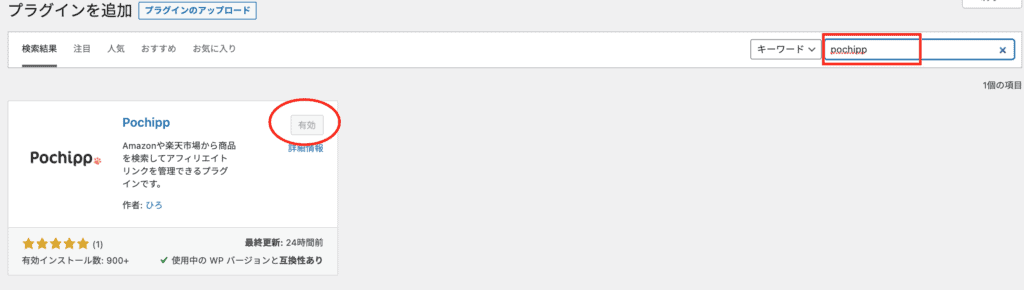
Pochippと検索
[今すぐインストール]をクリック
[有効化]をクリック

プラグイン一覧の中にPochippがあり
[無効化]ボタンがあれば完了です。
ポチップの設定
インストール後に必要な設定は
以下のとおりです。
Pochippの基本設定
自身のサイトに合うように
ポチップのデザイン設定をしていきます。
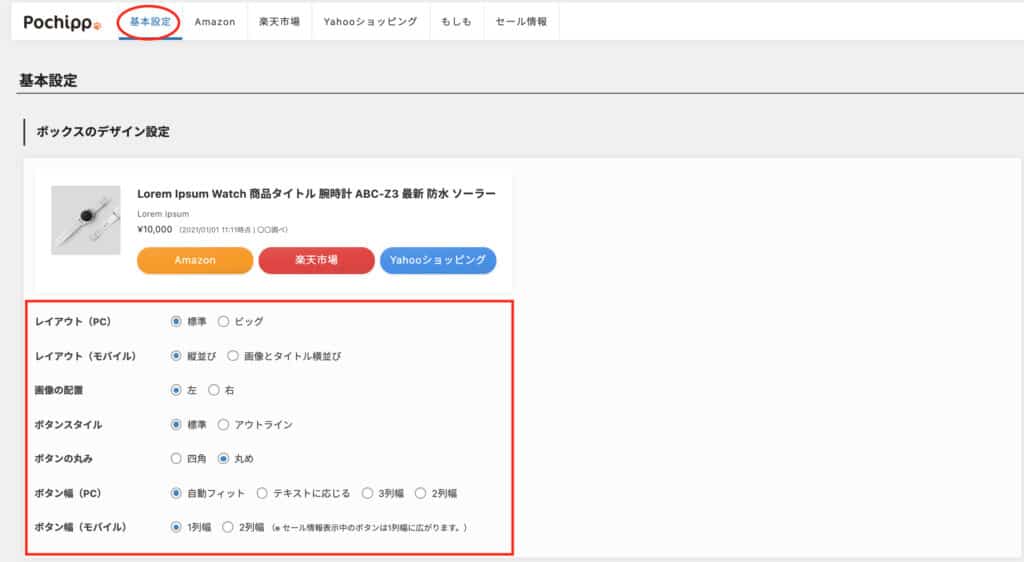
基本設定タブ
プレビューを見ながら
ボックスのデザインを選択
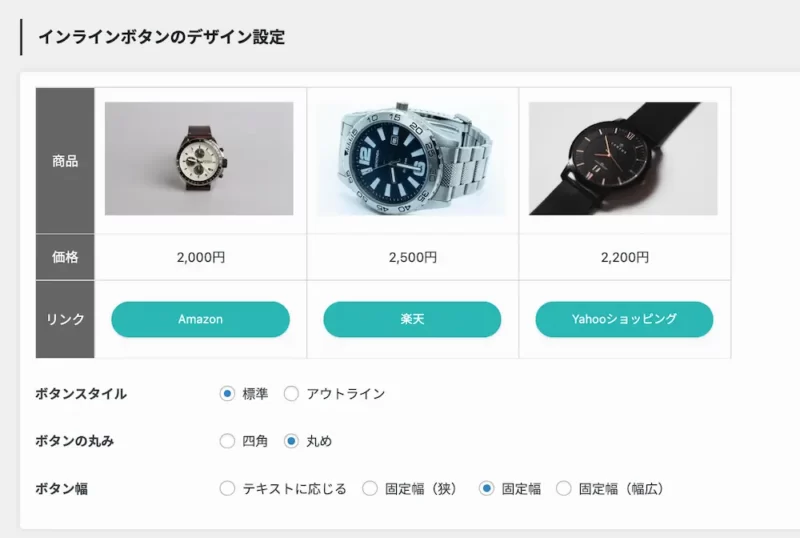
インラインボタンのデザインを設定
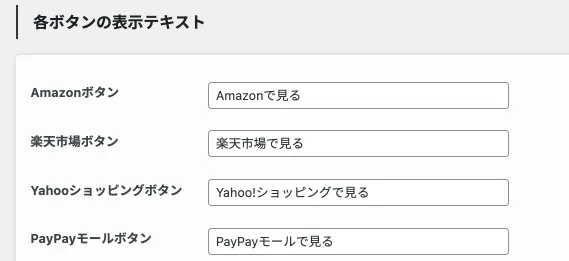
ボタンのテキスト表示を設定
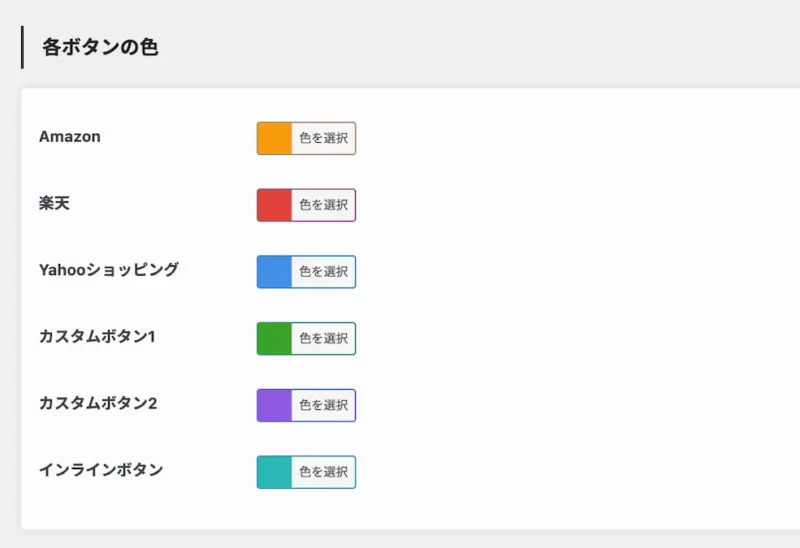
ボタンの色を設定
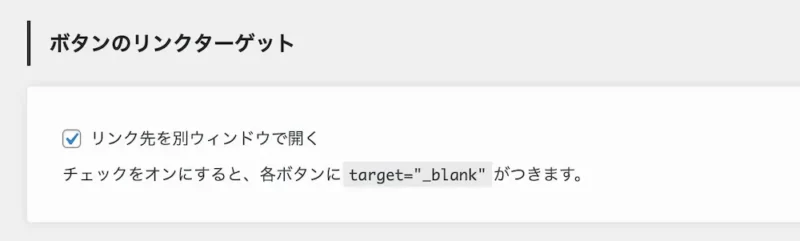
リンク先を別ウインドウで開くか選択
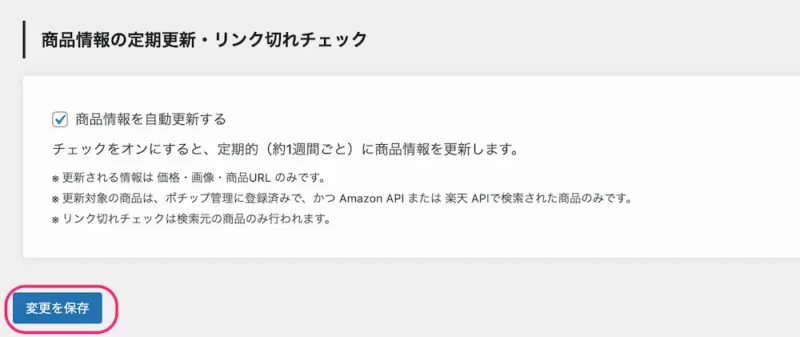
商品情報の更新・リンク切れチェック
をするかの選択
設定が完了したら
[変更を保存]をクリック
これでポチップの基本設定はおしまいです。
セール情報の設定
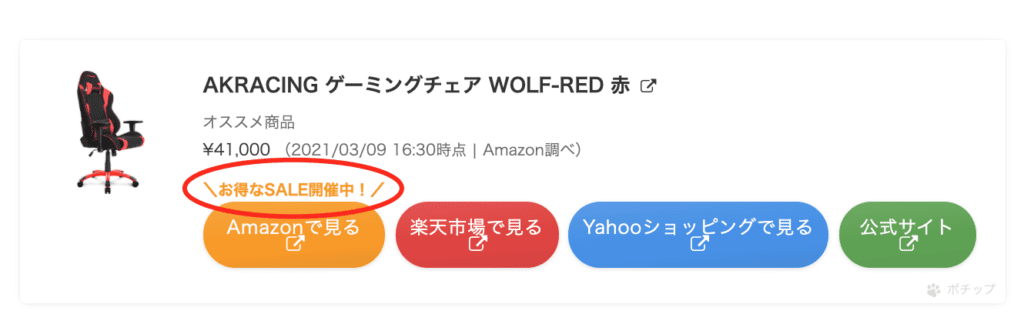
上のようにリンクボタンの上に
セール情報を表示する設定もできます。
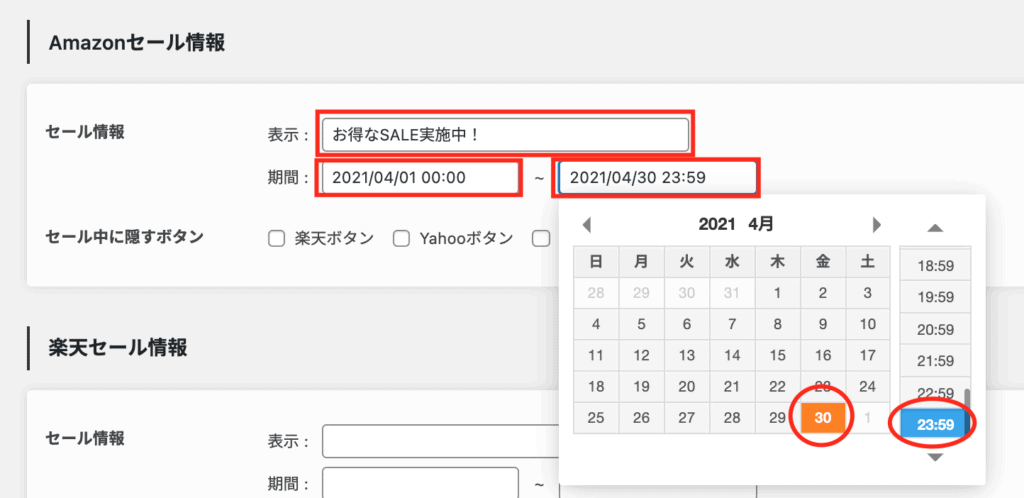
ポチップ設定のセール情報タブ
表示させたいサイトの[表示]欄に入力
セール期間をカレンダーで選択
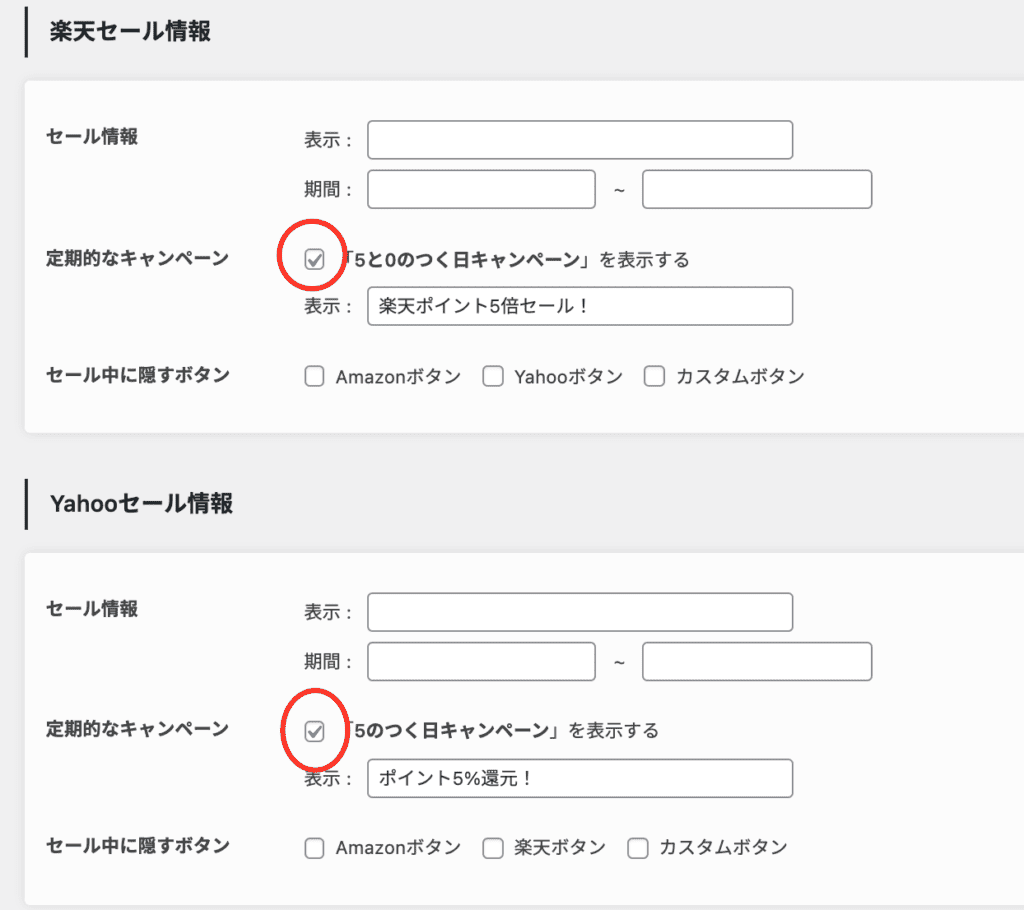
楽天とYahoo!の定期的なキャンペーンは
チェックを入れておくと自動表示が可能
Pochipp Proで拡張機能が使える!
Pochippの拡張プラグインである
「Pochipp Pro(ポチッププロ)」を使えば
・セール情報の複数登録
・セール情報の自動取得
が可能です。
・セール情報を忘れがちな人
・毎回入れるのがめんどうな人
にはもってこいの
プラグインとなっています。
\ セールの管理をしなくて良い! /
設定や使い方を詳しく見てから決めたい
という方はこちらを参照ください▼
セール情報の使い方応用編として公式サイトで
他の使い方も紹介していたのでリンクを貼っておきます。
これでセール情報の設定はおしまいです。
商品リンクの作成手順
リンク作成手順です。
・一般的な商品リンク
・カスタムボタンを使ったリンク
・自分で作れるリンク(Simpleリンク)
・表や文中にボタンリンク
・カラムを使って商品比較
一般的な商品リンク
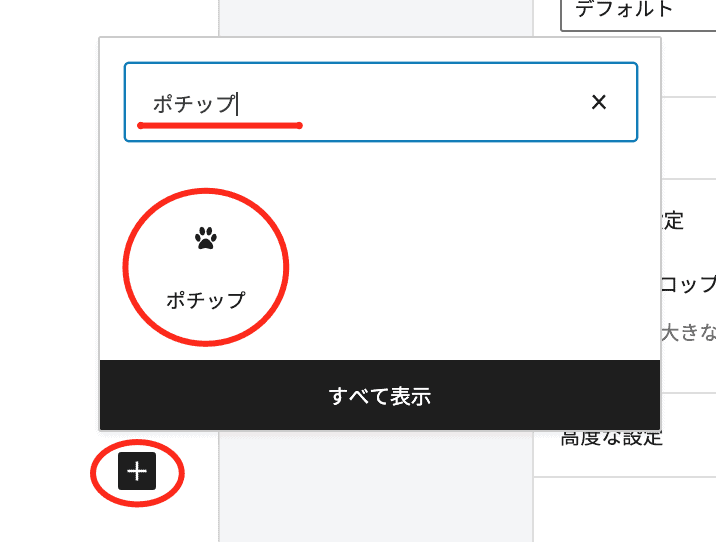
ポチップブロックを追加
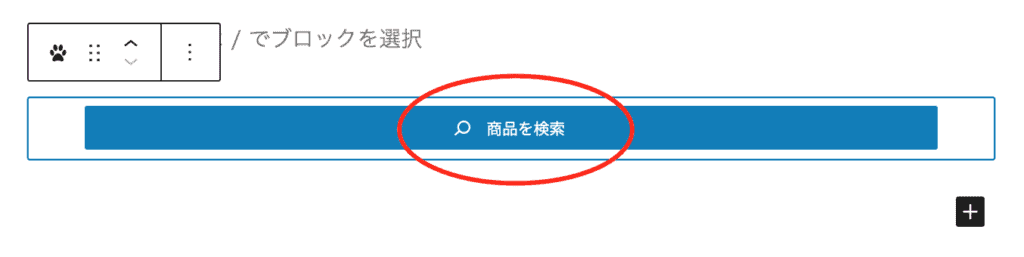
[商品を検索]をクリック
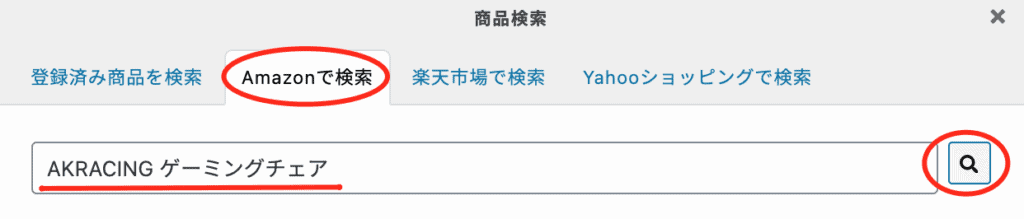
いずれかのサイトで商品を検索する
「登録済み商品を検索」はブックマークのように
使い回すリンクを登録するときに使います。
初めてポチップを使ったときには
まだ登録されていません。
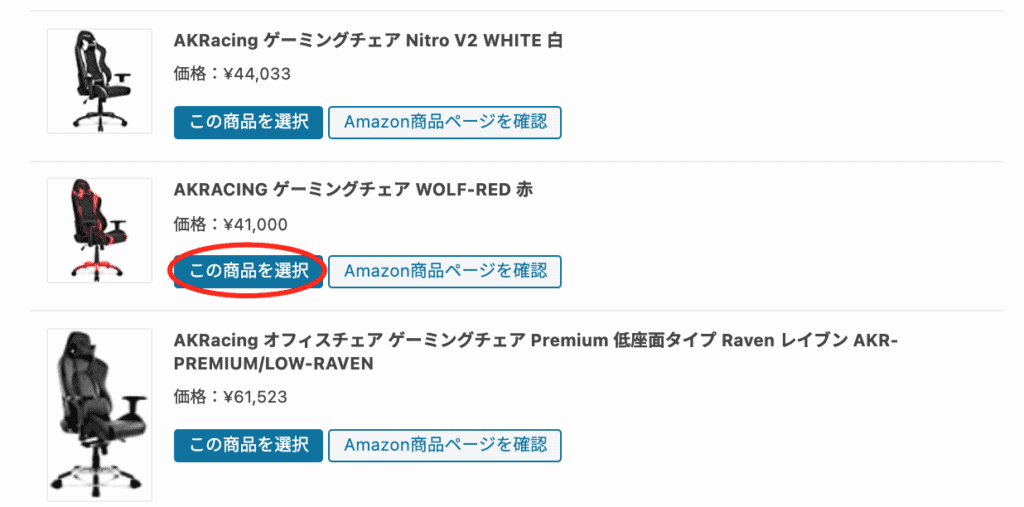
[この商品を選択]をクリック
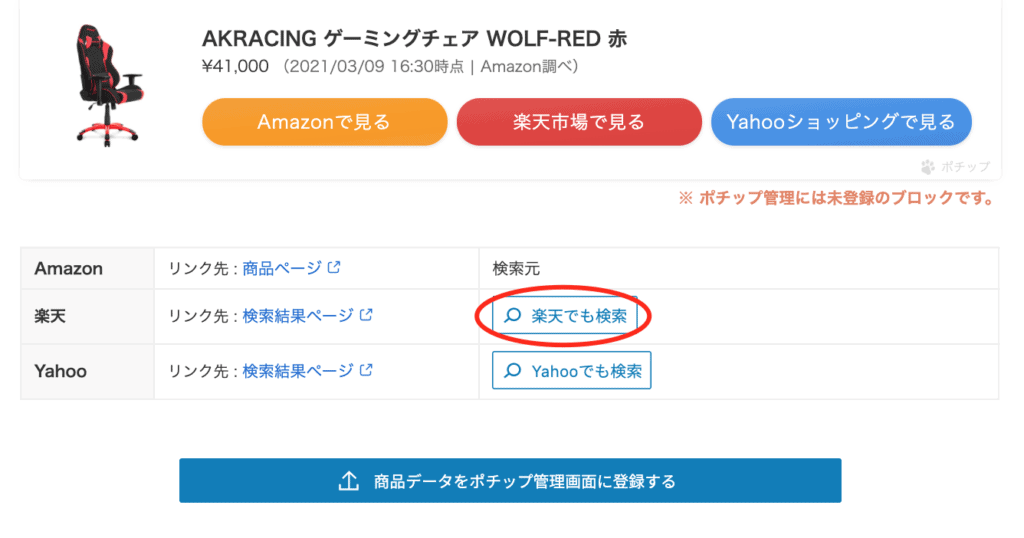

他のサイトでも検索する
[この商品を選択]をクリック
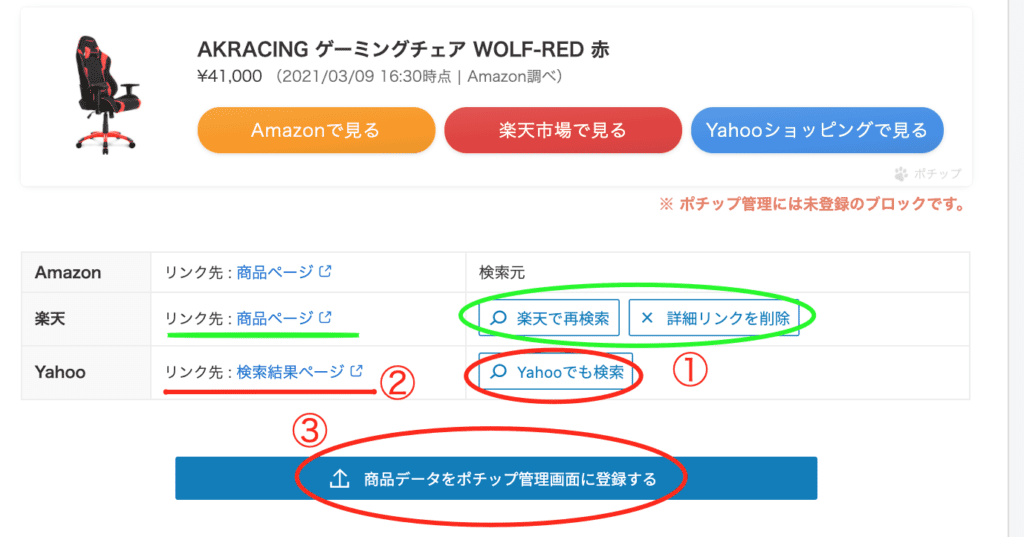
楽天が商品ページリンクになりました
①Yahoo!でも商品ページにしたければ検索
②商品リンクページにしなければ
検索結果ページがリンク先に
③商品リンクを登録しておく場合は選択
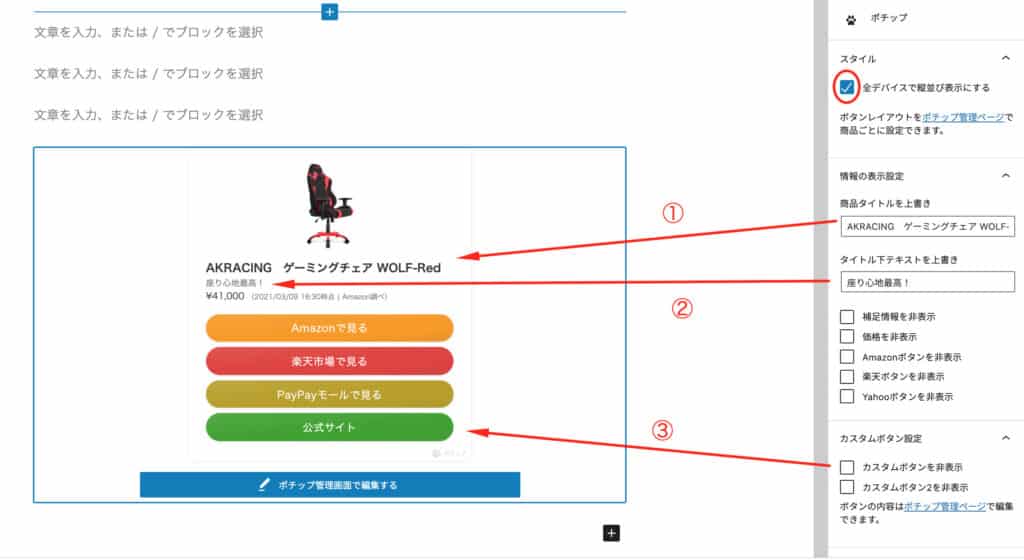
サイドバーで整えます
縦並び表示へ変更
商品が無いサイトボタンの非表示
①商品タイトルの上書き
②タイトルしたテキストの上書き
③カスタムボタンの表示/非表示
などができます
2022年3月追記
リンク先をすべて検索結果に
できるようになりました。
やり方は商品を選択してから
チェックを入れるだけです。
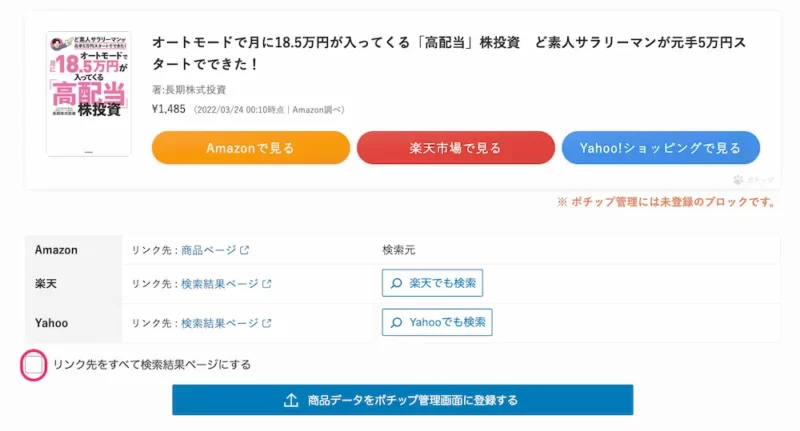
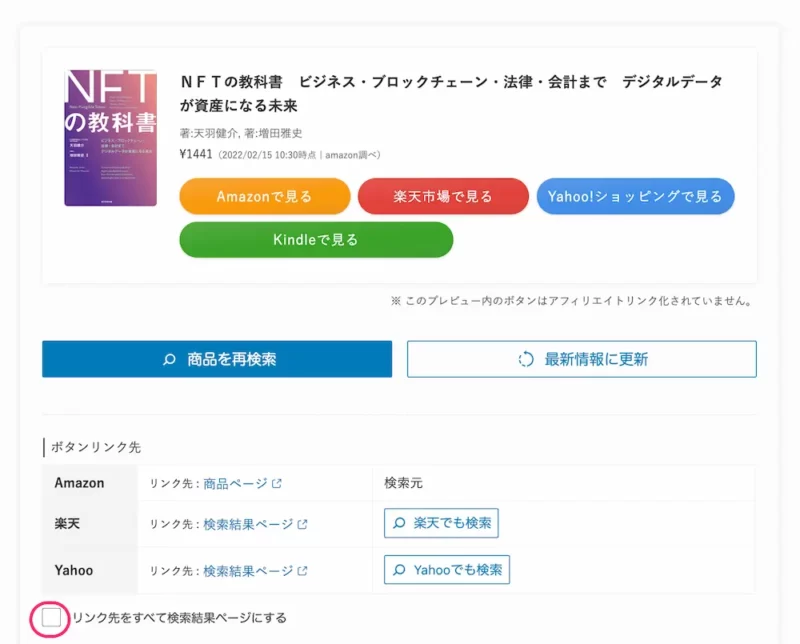
カスタムボタンの詳細設定は管理ページで
カスタムボタンの詳細設定は
[ポチップ]管理ページでおこないます。
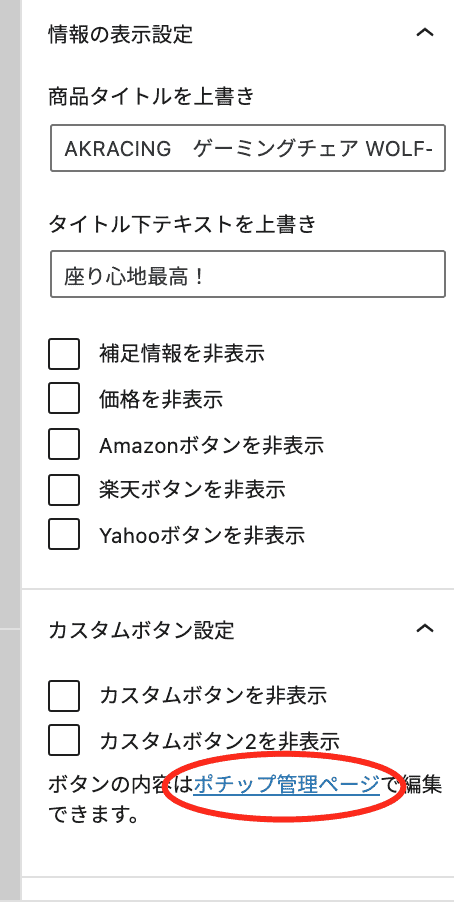
[ポチップ管理ページ]をクリック
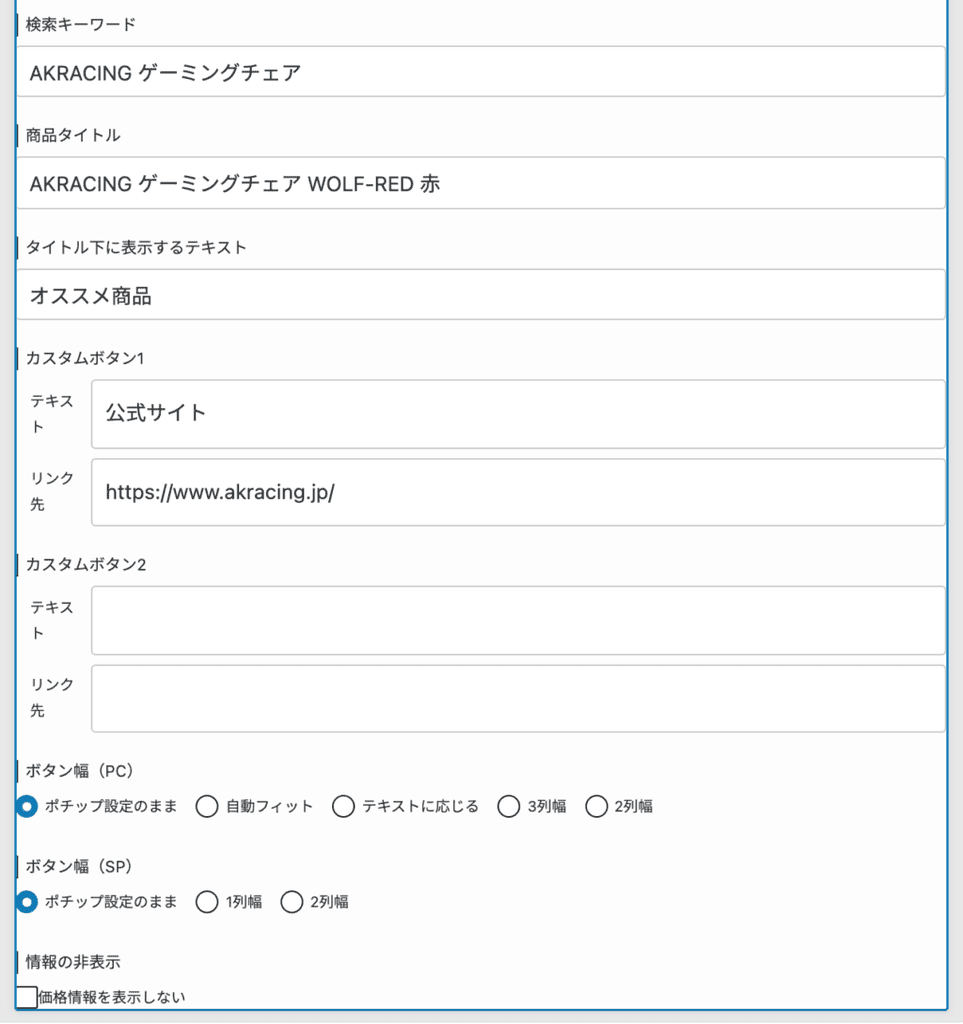
カスタムボタンのテキスト
リンク先の設定
ボタンの設定
ができます
自分で作れるリンク(Simpleリンク)
手動でリンクを作成できるようになりました。
 ぽちぽち
ぽちぽち物販以外の
リンク作成に!
インライン機能追加で表や文中にリンクを
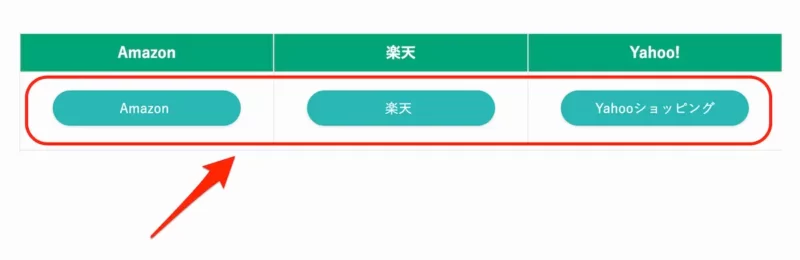
2022年4月のアップデートによって
インライン機能が追加されました。
などがカンタンにできるようになりました。
Pochipp Proを導入していれば
インラインボタンのクリック計測も可能です。
\ 試行錯誤がしやすくなる! /
インラインボタンの設置手順
インラインボタンの設置手順です。
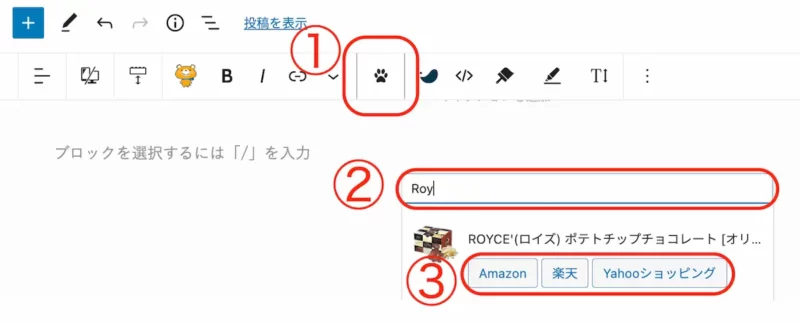
①ポチップの足跡をクリック
②登録商品を入力
③ボタンにするショップをクリック
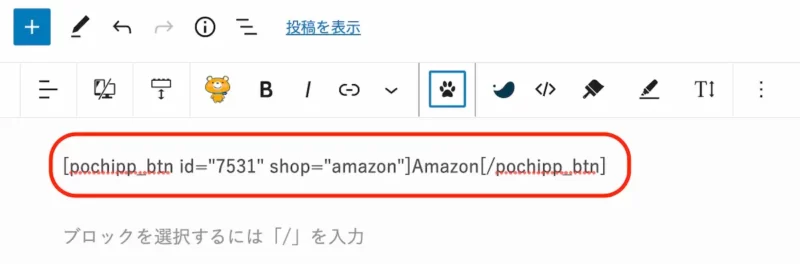
コードが出力される
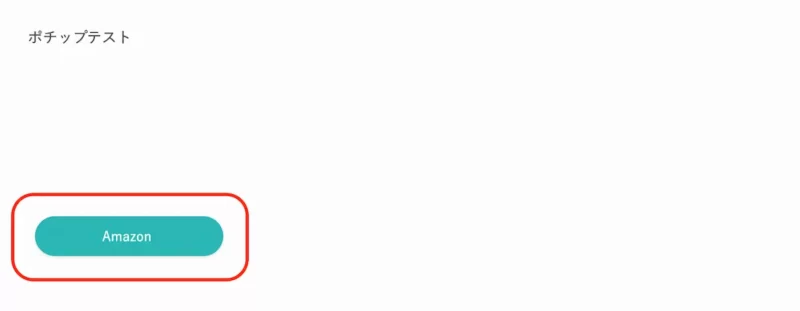
プレビューで見ると
ボタンとして表示
表(テーブル)に使うのが便利
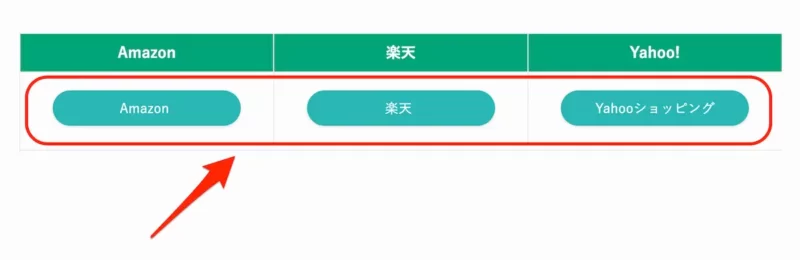
上のように表(テーブル)の中で
使うのがとても便利です。
カスタムボタンで文言も自由に
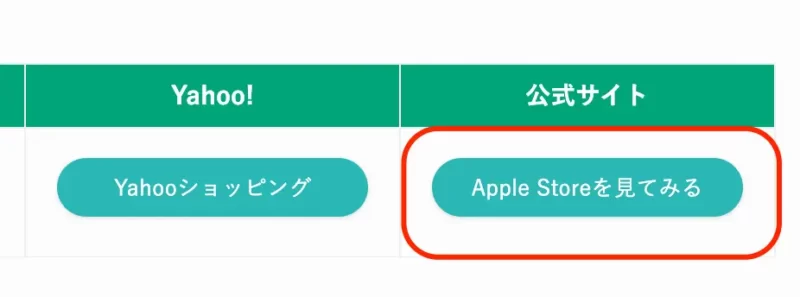
ボタンの文字はカスタムボタンを使うことで
自由な文言に変えることができます。
カラム機能で商品比較にも使える
『Pochipp(ポチップ)』と『カラム』を組合わせて
商品比較をすることも可能です。
ポチップの動作環境
2023年6月時点での必須動作環境です。
◯WordPress 5.6以上
◯PHP7.4 以上
◯ブラウザ:Chrome,Firefox,Safari,Edge
まとめ:物販なら導入必須のプラグイン
最高に便利な商品リンク作成プラグイン
「Pochipp(ポチップ)」を解説しました。
ちなみに何度も登場したお菓子ですが
食べたら止まらなくなるオススメのお菓子です。
ブログ作成のお供にもしよろしければ!
開発者ひろさんの紹介
ポチップの開発者ひろさん(@hiro_develop127)
のご紹介です。
初めにPochipp(ポチップ)の記事作成するときに
ロゴ画像の引用許可を貰うために連絡したところ
快くOKしてくださいました。

僕には到底理解できないスキルを
持っておられることはもちろん
人柄も大変素晴らしい方でした。
かゆいところに手が届くような
ニーズに応えてくれる
ひろさんだと感じました。
素敵なツールありがとうございます。
たくさん使って成果を出せたらと思います。
最後までお読みいただき
ありがとうございました。
参考になれば幸いです。


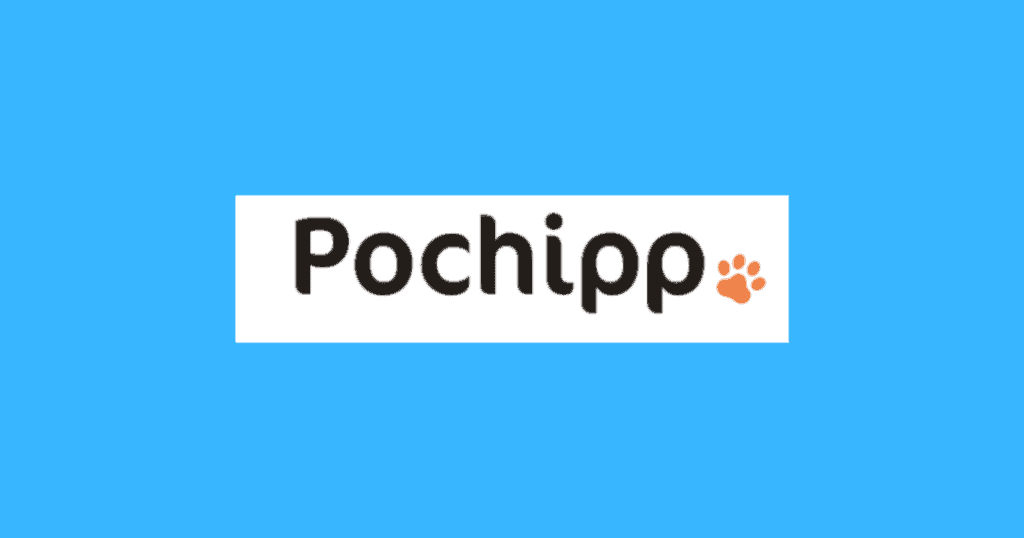








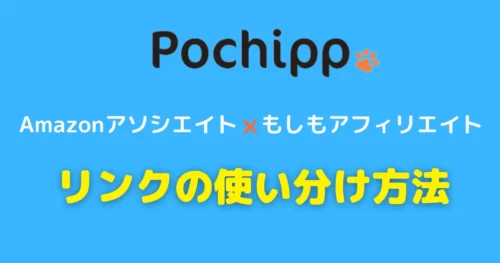




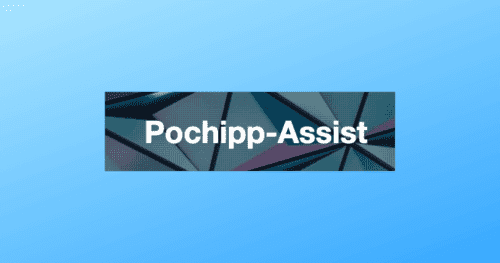
コメント